windows10如何新建一个账户 Win10怎么新建用户账户
更新时间:2024-04-17 13:35:50作者:xiaoliu
在Windows 10操作系统中,新建一个用户账户非常简单,只需打开设置,选择账户,然后点击家庭与其他用户,再选择添加其他人。接下来输入新用户的电子邮件地址,或者如果没有邮箱,选择没有电子邮件地址,然后按照提示完成设置。通过这种简单的步骤,您就可以为您的电脑创建一个新的用户账户,方便不同用户在同一台电脑上使用不同的个性化设置和应用程序。
具体步骤:
1.右键任务栏最左侧小窗户图标。在菜单中选择设置。如图所示:
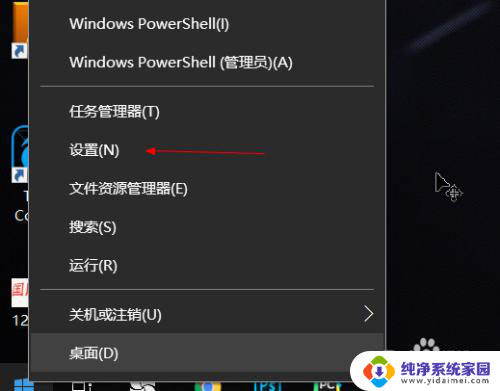
2.在弹出的界面中,选择账户。如图所示:
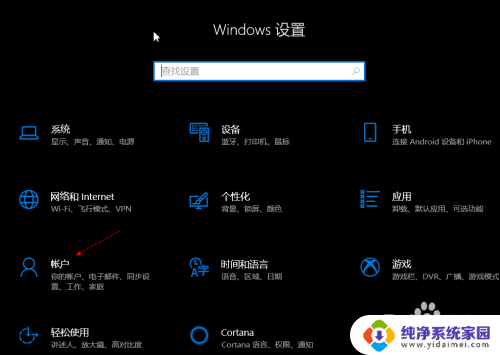
3.在弹出的界面选择左侧‘家庭和其他人员’,如图所示:
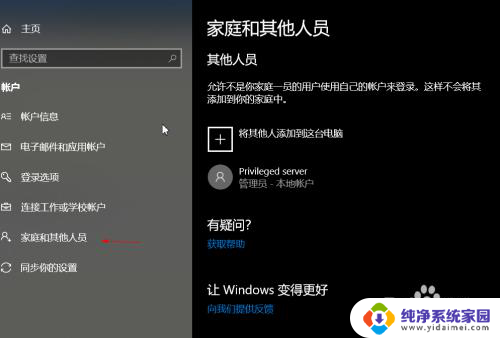
4.在右侧的界面拉到最底下,找到‘添加其他人到这台电脑’。如图所示:
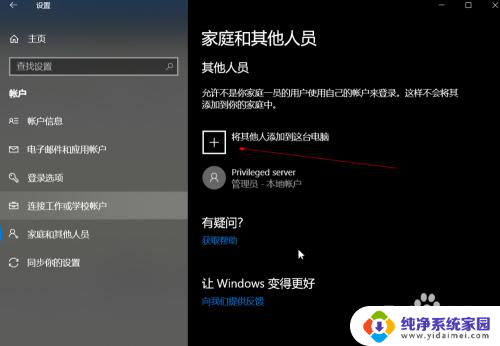
5.点击上图‘+’后,在弹出的界面上选择‘我没有这个人的登录信息’。如图所示:
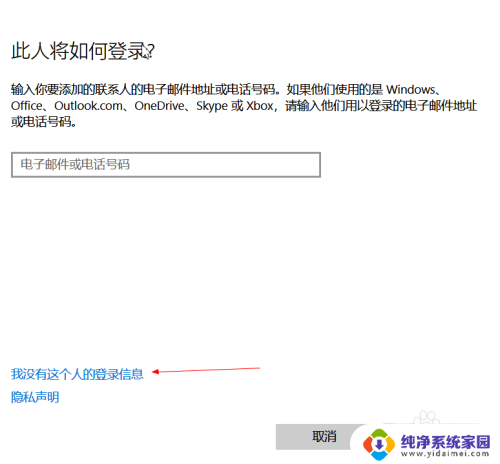
6.在弹出的界面中,选择‘添加一个没有microsoft账户的用户’。如图所示:
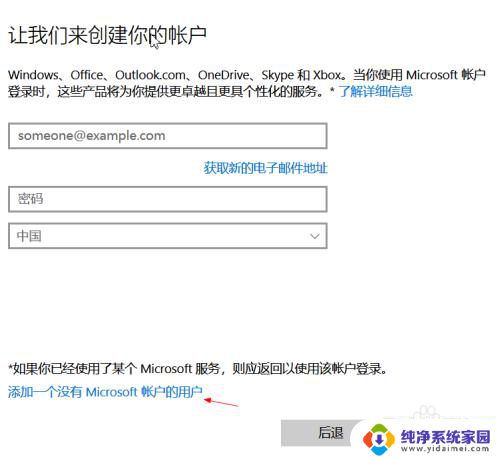
7.在弹出的界面中,填入用户名,密码,密保。点击下一步。如图所示:
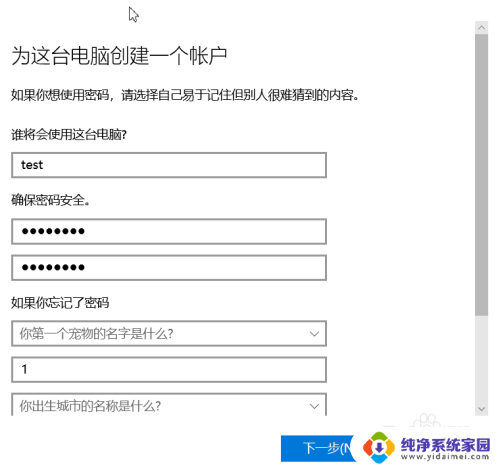
8.到此,新的账户就创建好了。如图所示:
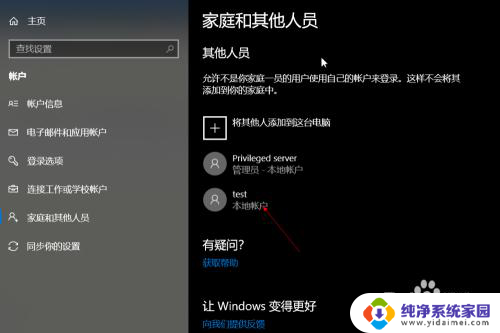
以上就是Windows 10如何创建新用户账户的全部内容,如果您遇到这种情况,可以按照以上方法进行解决,希望这些方法能够帮助到大家。
windows10如何新建一个账户 Win10怎么新建用户账户相关教程
- win10怎么创建新账户 win10创建管理员用户账户方法
- win10专业版怎么新建管理员账户 Windows 10 如何设置管理员账户
- win10专业版怎么新建账户 Win10怎么添加新账户
- win10启用guest来宾账户 Win10系统怎么新建guest账户
- win10新建一个管理员账号 如何在win10上创建新账户并赋予管理员权限的详细步骤
- win10系统怎么添加账户 Win10如何添加新用户账户
- windows10账户名字怎么改 如何在Win10中更改用户账户名称
- 怎么创建微软账号 Windows10系统如何删除Microsoft账户
- windows10 administrator账户被停用 Win10 Administrator账户被停用如何解决
- windows10 切换用户 win10如何切换账户
- 怎么查询电脑的dns地址 Win10如何查看本机的DNS地址
- 电脑怎么更改文件存储位置 win10默认文件存储位置如何更改
- win10恢复保留个人文件是什么文件 Win10重置此电脑会删除其他盘的数据吗
- win10怎么设置两个用户 Win10 如何添加多个本地账户
- 显示器尺寸在哪里看 win10显示器尺寸查看方法
- 打开卸载的软件 如何打开win10程序和功能窗口